Android学习随笔(6)------ListView
学习流程来自《第一行代码》(第二版)
常用的滚动控件
ListView
当屏幕一次性显示不够的时候,滚动控件就派上用场了。通过上下滑动来展示数据。
简单的文本数据
在布局文件中添加一个ListView控件:
<LinearLayout xmlns:android="http://schemas.android.com/apk/res/android" android:layout_width="match_parent" android:layout_height="match_parent"><ListView android:id="@+id/list_view" android:layout_width="match_parent" android:layout_height="match_parent"/> <!--android:layout_height属性最好不要写成wrap_content 会影响效率 系统会多次校验 是否能正常显示--></LinearLayout>
在MainActivity.java中编写它的逻辑代码:
private String[] data ={"Apple","Banana","Orange","Watermelon","Pear","Grape","Pineapple","Strawberry","Cherry","Mango","Apple","Banana","Orange","Watermelon","Pear","Grape","Pineapple","Strawberry","Cherry","Mango"};ArrayAdapter<String> adapter = new ArrayAdapter<String>(MainActivity.this,android.R.layout.simple_list_item_1,data); //通过泛型指定的适配器 内置布局文件里面只有一个TextView 可用于简单的显示一段文本ListView listView = (ListView)findViewById(R.id.list_view);listView.setAdapter(adapter); // 设定适配器
先在ListView中简单的显示一段文字。ArrayAdapter指定为String,传入当前上下文,android.R.layout.simple_list_item_1使用了Android的内置布局文件,里面只有一个TextView用于显示一段文本。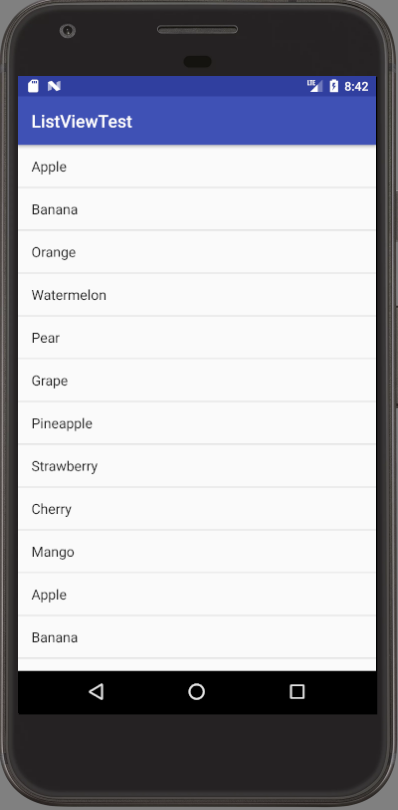
这时上下滑动,就能有更多的内容出现在屏幕中了。
带有图片和文字的数据
每个item仅仅只显示一段文本,交互性是很差的。
定义一个类作为ListView适配器的适配类型。
新建一个Fruit类 :
public class Fruit {private String name;private int imageId;public Fruit(String name, int imageId) {this.name = name;this.imageId = imageId;}public String getName() {return name;}public int getImageId() {return imageId;}}
用name表示水果的名字,imageId表示图片的id。
因为上面的只显示String数据有Android的内置子项android.R.layout.simple_list_item_1来传入,但这个是我们自定义的需要为ListView子项新建一个布局文件,fruit_layout.xml :
<LinearLayout xmlns:android="http://schemas.android.com/apk/res/android" android:layout_width="match_parent" android:layout_height="wrap_content"><ImageView android:id="@+id/fruit_image" android:layout_width="60dip" android:layout_height="60dip" android:layout_weight="1"/> <!--因选定的图片太大所以显示效果不好 如何控制图片的显示大小--><TextView android:id="@+id/fruit_name" android:layout_width="wrap_content" android:layout_height="wrap_content" android:layout_gravity="center_vertical" android:layout_marginLeft="10dp" android:layout_weight="4"/></LinearLayout>
在水平布局下一张图片后面跟着一个水果名。
接下去新建一个适配器类,泛型设置为之前新建的Fruit类,FruitAdapter :
public class FruitAdapter extends ArrayAdapter<Fruit> {private int resourceId;public FruitAdapter(Context context, int textViewResourceId, List<Fruit> objects) {super(context, textViewResourceId, objects); // 重写父类的构造函数,将上下文,ListView子项布局的id和数据都传进来resourceId = textViewResourceId;}@Overridepublic View getView(int position, View convertView, ViewGroup parent) { // 在每个子项被滚动到屏幕内的时候会被调用 converView将之前加载好的布局进行缓存Fruit fruit = getItem(position); // 获取当前项的Fruit实例View view = LayoutInflater.from(getContext()).inflate(resourceId,parent,false); // 加载传入的布局(获取当前位置的布局) false表示只让父布局中声明的layout属性生效,但不为这个View添加父布局(一旦View有了父布局之后,就不能在添加到ListView中)ImageView fruitImage = (ImageView) view.findViewById(R.id.fruit_image); // 但每次都还要调用此方法获取控件实例TextView fruitName = (TextView) view.findViewById(R.id.fruit_name);fruitImage.setImageResource(fruit.getImageId());fruitName.setText(fruit.getName());return view;}}
getView()方法,每个子项被滚动到屏幕内的时候会被调用。在此方法中先通过getItem()方法得到当前项的Fruit实例,通过LayoutInflater来进行布局绑定,为这个子项加入我们自定义的布局。接下去就是对应的数据绑定。
MainActivity.java :
private List<Fruit> fruitList = new ArrayList<>();// onCreate()方法initFruits();FruitAdapter adapter = new FruitAdapter(MainActivity.this, R.layout.fruit_item, fruitList);ListView listView = (ListView) findViewById(R.id.list_view);listView.setAdapter(adapter);private void initFruits() { // 初始化所有水果数据for (int i = 0; i < 2; i++) { // 使数据量充满屏幕Fruit apple = new Fruit("Apple",R.drawable.imp_1);fruitList.add(apple);Fruit banana = new Fruit("Banana",R.drawable.imp_2);fruitList.add(banana);Fruit orange = new Fruit("Orange",R.drawable.imp_1);fruitList.add(orange);Fruit watermelon = new Fruit("Watermelon",R.drawable.imp_2);fruitList.add(watermelon);Fruit pear = new Fruit("Pear",R.drawable.imp_1);fruitList.add(pear);Fruit grape = new Fruit("Grape",R.drawable.imp_2);fruitList.add(grape);Fruit pineapple = new Fruit("Pineapple",R.drawable.imp_1);fruitList.add(pineapple);Fruit strawberry = new Fruit("Strawberry",R.drawable.imp_2);fruitList.add(strawberry);Fruit cherry = new Fruit("Cherry",R.drawable.imp_1);fruitList.add(cherry);Fruit mango = new Fruit("Mango",R.drawable.imp_2);fruitList.add(mango);}}
可以看出FruitAdpter构造函数的第二个参数为我们自定义的子项布局。
在res/drawable下放置图片。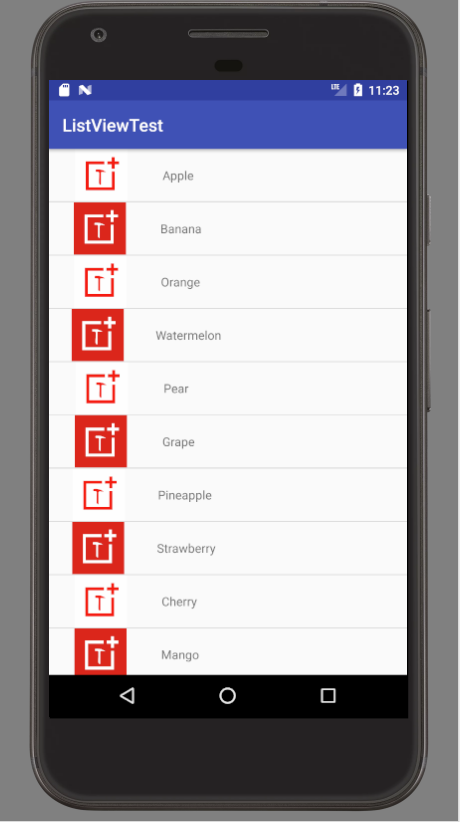
找不到原图就用这两张代替了。
只要修改fruit_item.xml布局文件就可以做出更复杂的界面了。
高效率的ListView
FruitAdapter中的getView()方法每次都会将布局加载一遍,快速滑动时会出现卡顿,这在用户体验上会比较差,所以可以选择把每一个item的内容进行缓存起来,就不用实时显示了。
geiView()方法中还有一个convertView参数,就是用于将之前加载好的布局进行缓存,以便之后可以进行重用。
FruitAdapter.java :
public class FruitAdapter extends ArrayAdapter<Fruit> {private int resourceId;public FruitAdapter(Context context, int textViewResourceId, List<Fruit> objects) {super(context, textViewResourceId, objects); // 重写父类的构造函数,将上下文,ListView子项布局的id和数据都传进来resourceId = textViewResourceId;}@Overridepublic View getView(int position, View convertView, ViewGroup parent) { // 在每个子项被滚动到屏幕内的时候会被调用 converView将之前加载好的布局进行缓存Fruit fruit = getItem(position); // 获取当前项的Fruit实例View view; // 用起来会卡顿 提升运行效率ViewHolder viewHolder;if (convertView == null) {view = LayoutInflater.from(getContext()).inflate(resourceId, parent, false); // item的idviewHolder = new ViewHolder(); // 取出对应item上的控件信息viewHolder.fruitImage = (ImageView)view.findViewById(R.id.fruit_image);viewHolder.fruitName = (TextView)view.findViewById(R.id.fruit_name);view.setTag(viewHolder); // 将viewHolder存储在View中} else {view = convertView;viewHolder = (ViewHolder) view.getTag();}viewHolder.fruitImage.setImageResource(fruit.getImageId());viewHolder.fruitName.setText(fruit.getName()); // 所有控件的实例都缓存在了viewHolder中return view;}class ViewHolder {ImageView fruitImage;TextView fruitName;}}
增加了判断convertView为空就利用LayoutInflater加载布局,不为空就直接使用convertView。但使用这个方法每次在getView()时还是会调用View的findViewById()。
所以创建了一个内部类ViewHolder来对此进行优化,先把控件实例都存放在ViewHolder中,然后利用View的setTag()方法存入convertView,当convertView不为空时就利用getTag()方法将控件实例取出。
ListView的点击事件
这也是ListView除了显示之外的另一个重要的功能,一个只能看的ListView是没有什么意义的。
和Button的点击事件相似
listView.setOnItemClickListener(new AdapterView.OnItemClickListener() {@Overridepublic void onItemClick(AdapterView<?> adapterView, View view, int position, long id) {Fruit fruit = fruitList.get(position); // position 用户当前点击项Toast.makeText(MainActivity.this,fruit.getName(),Toast.LENGTH_SHORT).show();}});
利用setOnClickListener()方法来为ListView注册监听器。
这里只设置点击相应的item就利用Toast显示它的名字。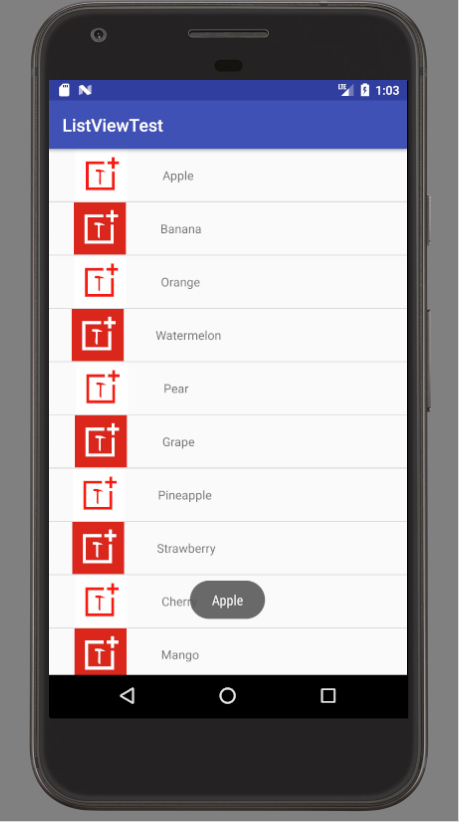
此博文为个人学习笔记,仅供个人学习使用,希望对大家有帮助。




























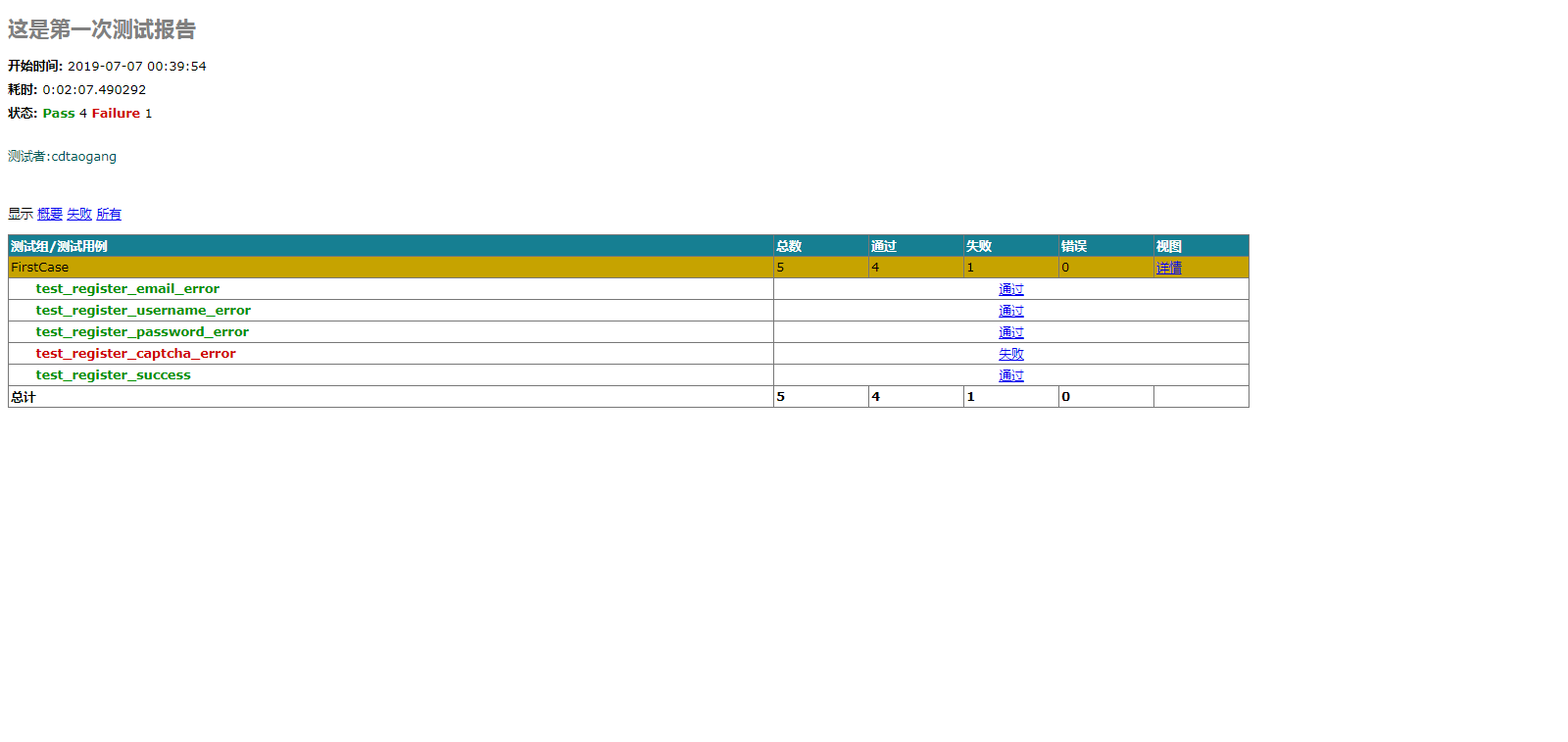
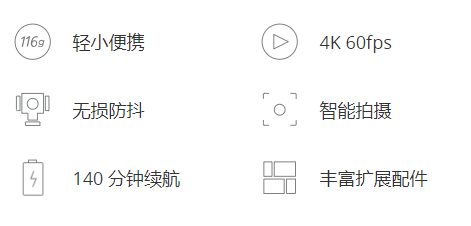
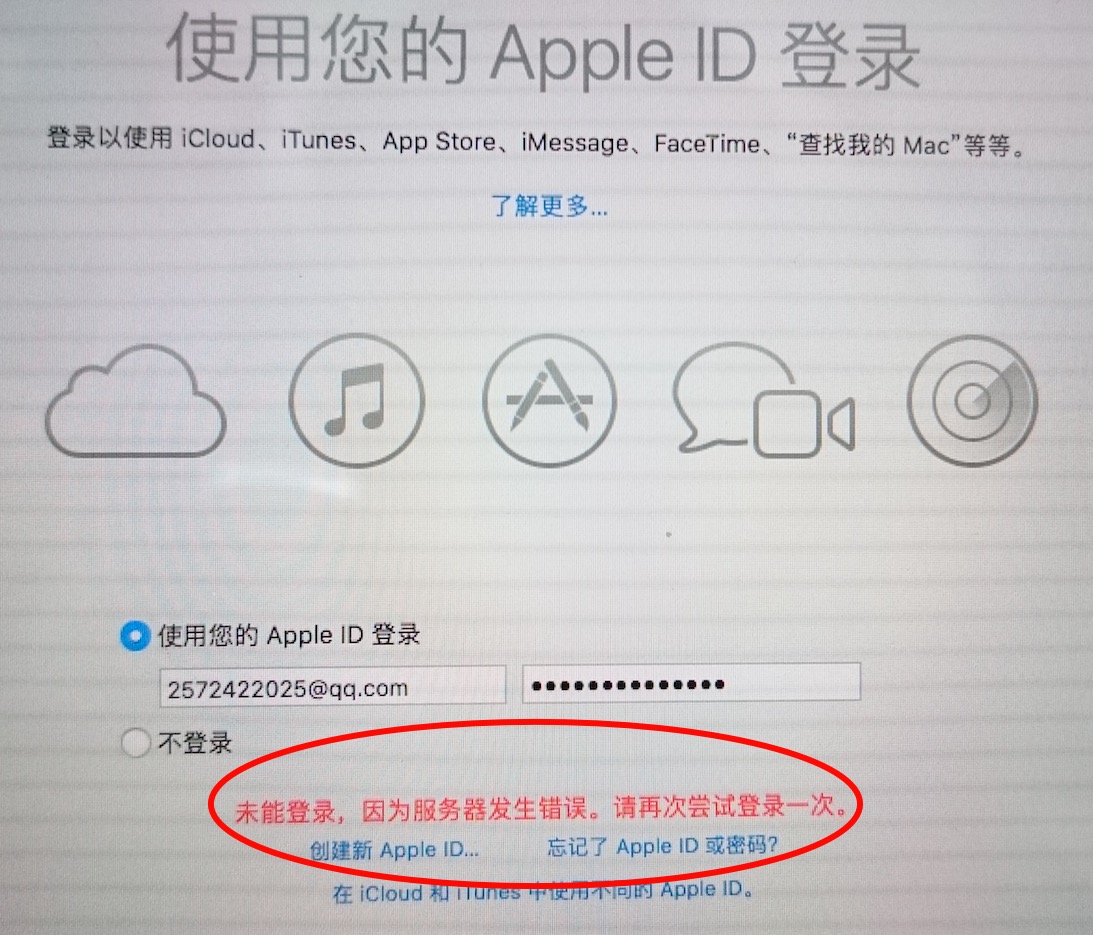




还没有评论,来说两句吧...